Comment envoyer ou recevoir une photo par Skype - Fiches pratiques Ordissimo (Ordissimo v3)

Avec Skype, vous pouvez partager des documents volumineux, photos, clips vidéos etc (300 Mo en taille maximale par fichier)... Si vous perdez votre connexion Internet lors du transfert d’un document, celui-ci reprend automatiquement une fois la connexion rétablie, même en cas de déconnexion prolongée de l’expéditeur ou du destinataire.
Nous allons voir ensemble comment envoyer une photo à un ami via Skype, puis nous verrons comment accepter un document qui nous est envoyé.
1Cliquer sur l'icône "Vidéo-conférence Skype".
Sur la page d'accueil, je clique sur "Vidéo-conférence Skype".
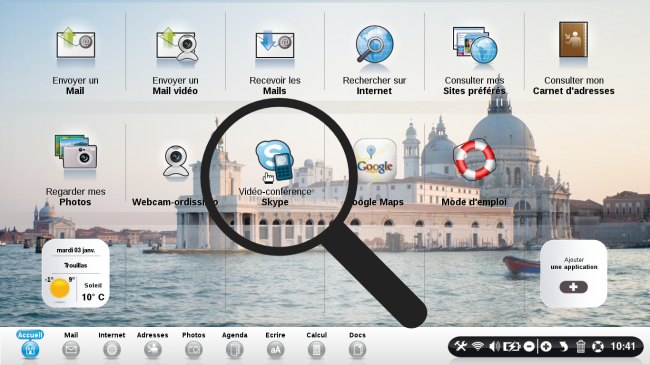
2Se connecter sur Skype.
Je commence par cliquer sur "Se connecter" puis, je renseigne mon pseudo et mon mot de passe pour me connecter sur Skype (cf. Fiche pratique Comment s'inscrire et utiliser Skype).
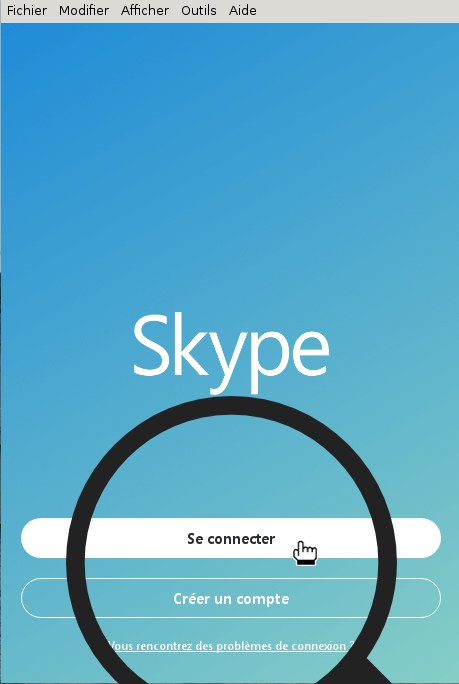 |
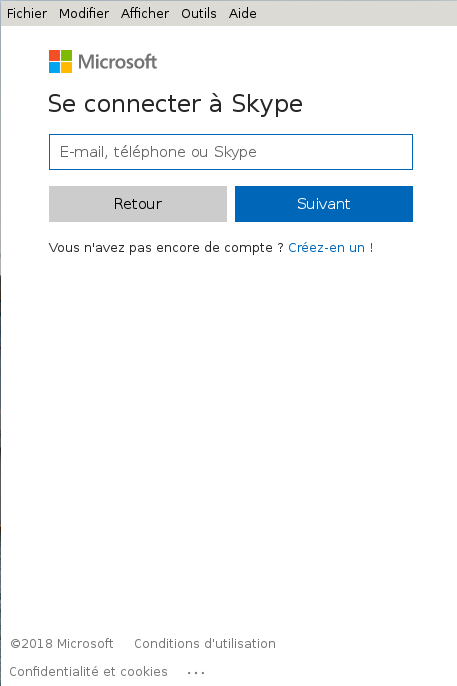 |
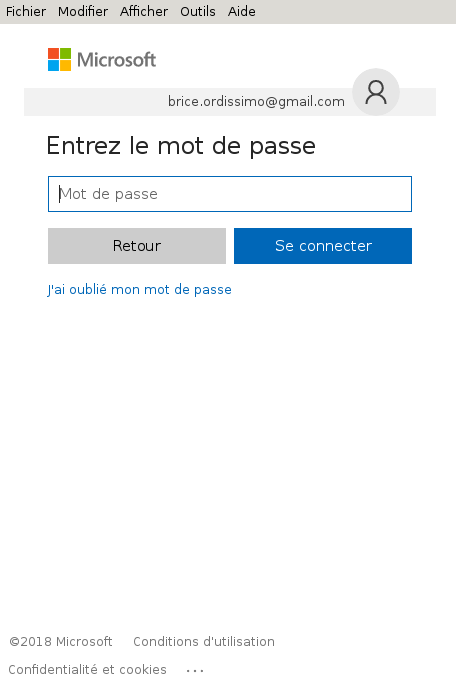 |
3Lancer une discussion avec un ami.
Me voici sur Skype avec la liste de mes amis. Je clique sur le pseudo de mon amie "Anna" pour ouvrir la conversation.
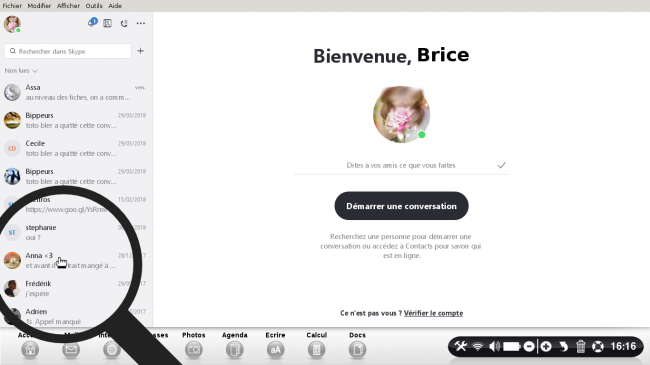
4Écrire mon message.
A présent, j'écris un message adressé à mon amie "Anna" lui indiquant que je vais lui envoyer une photo.
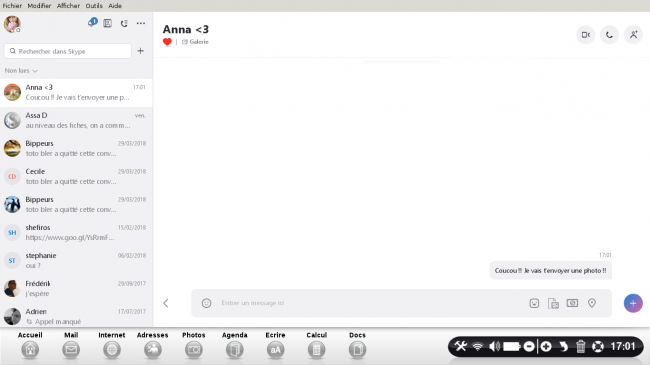
J'écris le texte dans l'encadré du bas et j'appuie sur la touche "Entrée" du clavier.
![]() A noter : lorsque j'écris mon texte, si je souhaite passer à la ligne pour continuer à écrire, il me suffit de cliquer sur les touches "Maj." + "Entrée" et écrire à nouveau.
A noter : lorsque j'écris mon texte, si je souhaite passer à la ligne pour continuer à écrire, il me suffit de cliquer sur les touches "Maj." + "Entrée" et écrire à nouveau.
5Cliquer sur "Ajouter une image".
A présent, je clique sur le bouton " Ajouter une image" en bas de la fenêtre pour envoyer des documents à la personne.
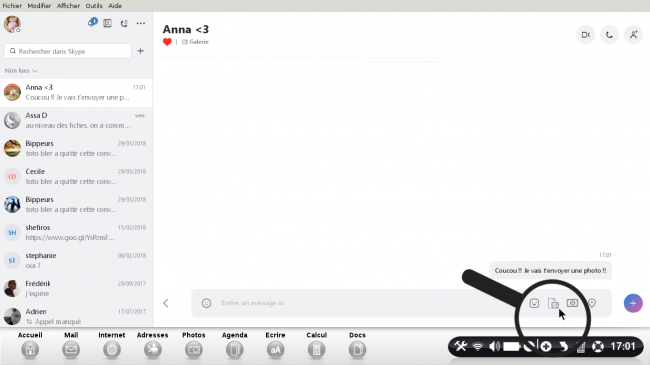
![]() Votre vie privée est protégée lors des transferts de données sur Internet : vous avez l’assurance que votre contact et vous-même êtes les seuls à pouvoir consulter le fichier.
Votre vie privée est protégée lors des transferts de données sur Internet : vous avez l’assurance que votre contact et vous-même êtes les seuls à pouvoir consulter le fichier.
6Envoyer un document.
a. Choisir un document.
Une fenêtre s'affiche, je peux maintenant choisir le document à envoyer (ce peut être une photo, une vidéo, un document, etc.). Une fois choisi, je clique sur "Ouvrir" en bas à droite.

b. Miniature du document envoyé.
Une fois envoyé, mon document apparaît à la suite de ma conversation en miniature si c'est une photo, ou par le nom de fichier si c'est un document texte ou PDF.
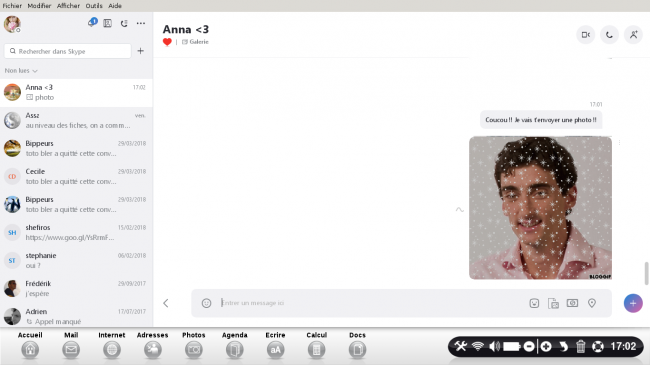
7Accepter ou refuser un téléchargement.
a. Accepter une photo.
A présent, Anna m'envoie une photo à son tour. Pour l'ouvrir, il me suffit de cliquer dessus.
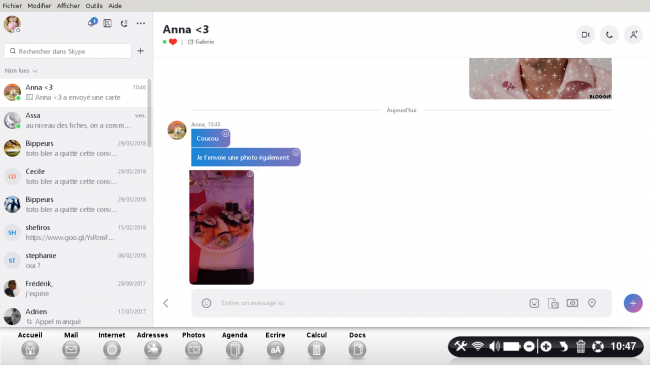
b. Ouvrir les paramètres de l'image.
L'image s'affiche en plus grand dans une nouvelle fenêtre. Je clique sur "les paramètres" en haut à droite.
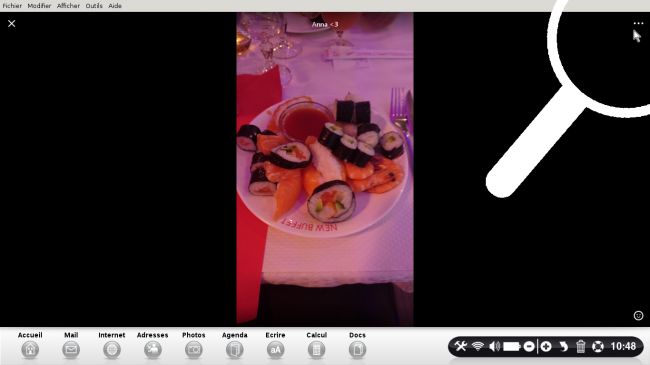
Le menu déroulant des paramètres s'ouvre :  . Je clique sur "Enregistrer sous...".
. Je clique sur "Enregistrer sous...".
c. Enregistrer l'image dans mes documents.
Je choisis l'emplacement de mon image avant de cliquer sur "Enregistrer".
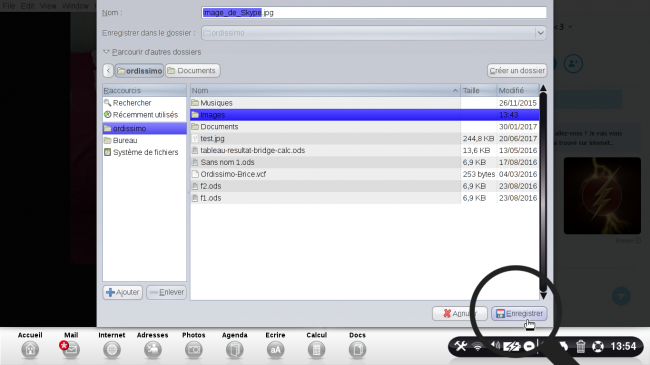
d. Rechercher son image.
En allant dans "Docs" puis "Images" (l'emplacement choisi pour mon image dans cet exemple), je retrouve l'image de Skype que j'ai enregistrée.
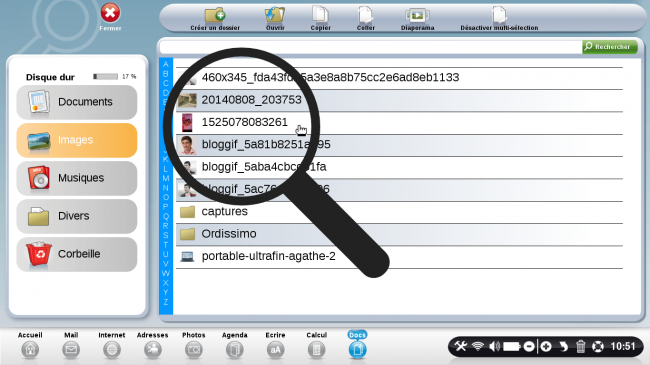

 envoyer à un ami
envoyer à un ami